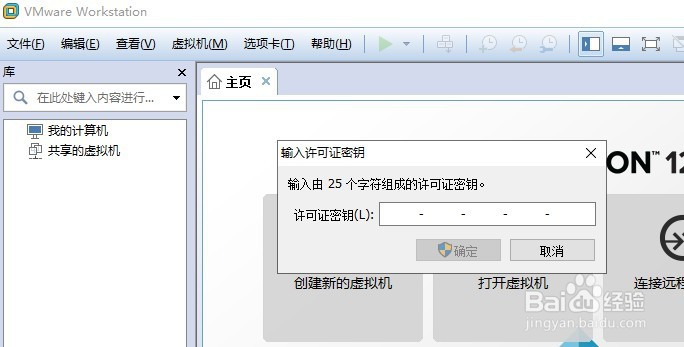1、选中安装包右键单击选择‘以管理员身份运行’

2、下一步

3、勾选‘我接受许可协议中的条款’,下一步

4、看情况更改一下目录存放在空间足够的盘(最好不要放在系统盘)

5、取消勾选下面两个选项,下一步

6、继续下一步

7、安装

8、等待安装进度

9、安装好后输入许可,许可可以去百度一下不难找的这里提供几个: //VMware 12专业版永久许可5A02H-AU243-TZJ49-GTC7K-3C61NVF5淌捌釜集XA-FNDDJ-085GZ-4NXZ9-N20E6AA3E0-0VDE1-0893Z-KGZ59-QGAVF
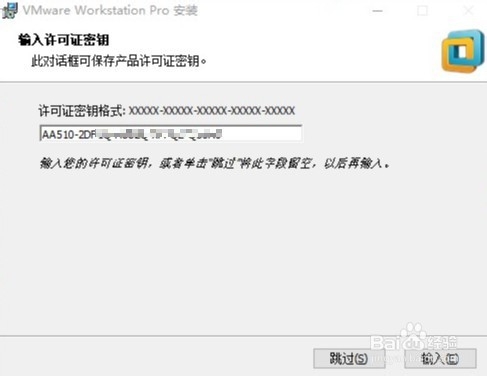
10、完成

11、打开界面。

12、如果刚刚跳过了输入许可再次打开后会继续提醒输入,可以先临时使用10几天的样子,找到许可后在帮助栏输入即可。